 Mobiles Tutorial
Mobiles Tutorial
 iPhone
iPhone
 Apple CarPlay funktioniert nicht auf dem iPhone? 13 Möglichkeiten, das Problem zu beheben!
Apple CarPlay funktioniert nicht auf dem iPhone? 13 Möglichkeiten, das Problem zu beheben!
Apple CarPlay funktioniert nicht auf dem iPhone? 13 Möglichkeiten, das Problem zu beheben!
Apple CarPlay bietet eine sichere und bequeme Möglichkeit, Ihr iPhone während der Fahrt zu nutzen. Damit können Sie auf Ihre Lieblings-Apps zugreifen, Anrufe tätigen und entgegennehmen und Wegbeschreibungen abrufen, ohne den Blick von der Straße abzuwenden. Aber was tun, wenn diese Funktion auf Ihrem iPhone nicht funktioniert, insbesondere nach dem iOS 17-Update? Glücklicherweise habe ich einige praktische Lösungen für das Problem gefunden, dass Apple CarPlay auf dem iPhone nicht funktioniert.
1. Stellen Sie sicher, dass Ihr Auto CarPlay unterstützt
Ab dem iPhone 5 ist CarPlay auf fast allen iPhone-Modellen verfügbar. Solange Ihr Fahrzeug mit einem CarPlay-fähigen Infotainmentsystem ausgestattet ist, können Sie den Komfort von CarPlay genießen. Obwohl viele Fahrzeuge CarPlay unterstützen, empfehlen wir Ihnen, die Bedienungsanleitung Ihres Fahrzeugs zu konsultieren oder sich an den Verkäufer zu wenden, um festzustellen, ob dies bei Ihrem spezifischen Modell der Fall ist. Dadurch wird sichergestellt, dass Sie die Funktionen und Vorteile von CarPlay in vollem Umfang nutzen können.
Wenn Ihr Auto nicht über ein CarPlay-kompatibles Infotainmentsystem verfügt, sollten Sie sich diese Liste der besten Apple CarPlay-Headunits ansehen.
2. Stellen Sie sicher, dass CarPlay in den Bildschirmzeiteinstellungen nicht eingeschränkt ist.
Der Hauptgrund, warum Apple CarPlay bei Ihnen nicht funktioniert, könnte sein, dass Sie es mithilfe der Bildschirmzeit auf Ihrem iPhone deaktiviert haben. Sie können die folgenden Schritte ausführen, um sicherzustellen, dass CarPlay in Screen Time zulässig ist.
Öffnen Sie die Einstellungen-App auf Ihrem iPhone. Gehen Sie zu Bildschirmzeit → Inhalts- und Datenschutzbeschränkungen. Wählen Sie zugelassene Apps → CarPlay einschalten.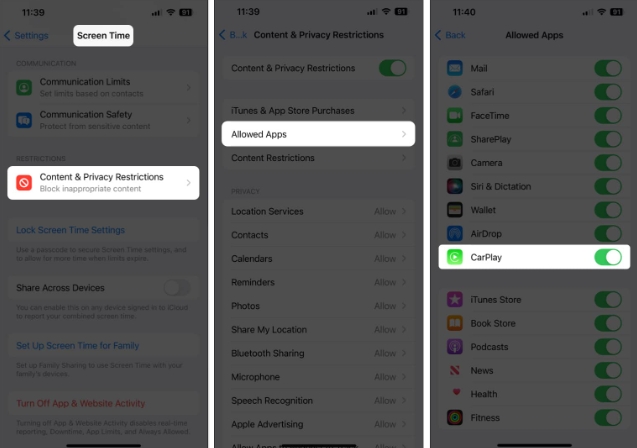
3. Überprüfen Sie das USB-Kabel
Wenn Sie CarPlay nicht über eine Kabelverbindung nutzen können, müssen Sie möglicherweise das von Ihnen verwendete USB-Kabel überprüfen. Oft verhindert ein beschädigtes oder nicht von Apple stammendes USB-C- oder Lightning-Kabel, dass CarPlay im Auto ordnungsgemäß funktioniert.
Um sicherzustellen, dass das von Ihnen verwendete Kabel das Problem nicht verursacht, sollten Sie auf ein anderes Kabel wechseln und prüfen, ob Sie wieder auf CarPlay zugreifen können.
4. Überprüfen Sie, ob Sie den richtigen USB-Anschluss verwenden.
Wenn Sie CarPlay nach dem Austausch des USB-Kabels immer noch nicht verwenden können, sollten Sie sicherstellen, dass Sie den richtigen USB-Anschluss verwenden, der die Datenübertragung unterstützt. Während Ihr Auto möglicherweise über mehrere USB-Anschlüsse zum Aufladen verfügt, unterstützt nur ein Anschluss am Armaturenbrett Ihres Autos die Datenübertragung und die Stromversorgung.
In den meisten Fällen haben USB-Anschlüsse, die die Datenübertragung unterstützen, andere Logos als USB-Anschlüsse, die nur Strom unterstützen. Wenn Sie sich jedoch nicht sicher sind, können Sie jederzeit im Handbuch Ihres Autos nachschlagen, um den richtigen USB-Anschluss zu finden.

5. Überprüfen Sie, ob das iPhone richtig angeschlossen ist
Während die Verwendung von CarPlay über ein USB-Kabel sehr einfach ist, ist dies bei der Verwendung von drahtlosem CarPlay nicht der Fall. Wenn Sie kabelloses CarPlay nutzen möchten, müssen Sie:
Koppeln Sie Ihr iPhone über Bluetooth mit Ihrem Auto. Stellen Sie eine Verbindung zum von Ihrem Auto erstellten CarPlay-WLAN-Netzwerk her. Halten Sie die Sprachbefehlstaste am Lenkrad gedrückt. Navigieren Sie zu Einstellungen → Allgemein → CarPlay. Wählen Sie Ihr Auto aus → Klicken Sie auf „CarPlay verwenden“, um die Verbindung zu akzeptieren. Tippen Sie anschließend bei Bedarf auf das CarPlay-Symbol auf dem Display Ihres Autos.6. Stellen Sie sicher, dass Siri auf Ihrem iPhone aktiviert ist.
Die CarPlay-Schnittstelle ist für die Verwendung über Siri-Sprachbefehle konzipiert, während Sie sich auf das Fahren konzentrieren. Daher lässt Apple Ihnen die Nutzung von CarPlay nicht zu, es sei denn, Sie aktivieren Siri auf Ihrem iPhone (wie in diesen Schritten beschrieben).
Öffnen Sie die Einstellungen-App auf Ihrem iPhone. Scrollen Sie nach unten und wählen Sie Siri & Suchen. Schalten Sie um, indem Sie die Siri-Seitentaste drücken und Siri zulassen, wenn die Sperre aktiviert ist. Zum Anhören klicken → Wählen Sie eine andere Option als „Aus“.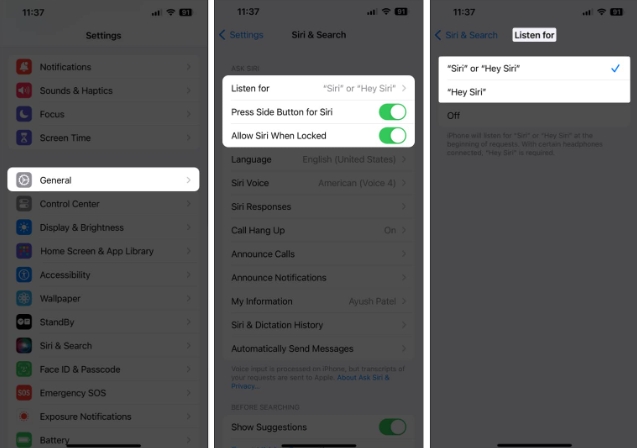
7. Ermöglichen Sie CarPlay, wenn es gesperrt ist.
Standardmäßig müssen Sie Ihr iPhone entsperren, bevor Sie CarPlay verwenden können. Hierbei handelt es sich um eine Sicherheitsfunktion, die den unbefugten Zugriff auf Ihre persönlichen Daten verhindert. Wenn es Ihnen jedoch unangenehm ist, Ihr Telefon jedes Mal zu entsperren, wenn Sie ins Auto steigen, können Sie CarPlay wie folgt zulassen, wenn es gesperrt ist:
Navigieren Sie zu Einstellungen → Allgemein → CarPlay. Wählen Sie Ihr Lieblingsauto aus der Liste aus. Erlauben Sie CarPlay, wenn es gesperrt ist.8. Starten Sie Ihr iPhone und Ihr Auto neu.
Wenn Ihnen die vorherigen Lösungen nicht geholfen haben, können Sie das Problem einfach durch einen Neustart Ihres iPhones und Ihres Autos lösen. Durch einen Neustart Ihres iPhones können Sie vorübergehende Softwarefehler beheben, die möglicherweise zu CarPlay-Fehlern führen.
Außerdem können Sie durch einen Neustart Ihres Autos sicherstellen, dass es die USB-/Bluetooth-Verbindung neu registriert, die für die ordnungsgemäße Funktion von CarPlay erforderlich ist.
9. CarPlay entkoppeln und zurücksetzen
Wenn Sie CarPlay immer noch nicht in Ihrem Auto verwenden können, empfehlen wir Ihnen, CarPlay zu entkoppeln und zurückzusetzen. Dies sollte Ihnen dabei helfen, alle technischen Probleme zu beseitigen, die möglicherweise verhindern, dass CarPlay für Sie funktioniert.
Navigieren Sie zu Einstellungen → Allgemein → CarPlay. Wählen Sie Ihr vernetztes Auto aus → klicken Sie auf Dieses Auto vergessen → Vergessen.Sobald Ihr iPhone erfolgreich von Ihrem Auto entkoppelt wurde, können Sie die folgenden schnellen Schritte ausführen, um CarPlay von Grund auf zurückzusetzen:
Starten Sie Ihr Auto. Verbinden Sie das iPhone drahtlos oder über ein USB-Kabel mit Ihrem Auto. Navigieren Sie zu Einstellungen → Allgemein → CarPlay. Wählen Sie Ihr Auto aus → Klicken Sie auf „CarPlay verwenden“, um die Verbindung zu akzeptieren.10. Suchen Sie nach Software-Updates
Lästige Störungen oder Bugs in iOS können ebenfalls zu Fehlfunktionen von CarPlay führen. Um sicherzustellen, dass dies bei Ihrem iPhone nicht passiert, sollten Sie regelmäßig nach Software-Updates suchen und diese installieren, sobald sie verfügbar sind.
Navigieren Sie zu Einstellungen → Allgemein → Software-Updates. Wenn ein Update verfügbar ist, klicken Sie auf Jetzt aktualisieren.Neben der Aktualisierung der Software auf Ihrem iPhone können Sie auch in der Bedienungsanleitung Ihres Autos nachschlagen oder sich an den Hersteller wenden, um zu erfahren, ob Sie ein Firmware-Update auf dem Infotainmentsystem Ihres Autos installieren können.
11. Setzen Sie das Infotainmentsystem Ihres Autos zurück
Manchmal können auch technische Störungen im Infotainmentsystem Ihres Autos verhindern, dass CarPlay für Sie funktioniert. Die einzige Möglichkeit, diese Art von Problem zu lösen, besteht darin, das Infotainmentsystem Ihres Autos auf die Standardeinstellungen zurückzusetzen, indem Sie in der Bedienungsanleitung Ihres Autos nachschlagen oder sich an den Hersteller wenden.
12. Löschen Sie alle Inhalte und Einstellungen auf Ihrem iPhone
Wenn das Zurücksetzen des Infotainmentsystems Ihres Autos nicht hilft, ist es am besten, Ihr iPhone auf die Werkseinstellungen zurückzusetzen. Dadurch werden alle auf Ihrem iPhone gespeicherten persönlichen Daten gelöscht und alle Einstellungen auf ihren Standardzustand zurückgesetzt.
Navigieren Sie zu Einstellungen → Allgemein → iPhone übertragen oder zurücksetzen. Wählen Sie „Alle Inhalte und Einstellungen löschen“. Klicken Sie auf Weiter → iPhone-Passcode eingeben. Sobald die automatische iCloud-Sicherung abgeschlossen ist, können Sie den Anweisungen auf dem Bildschirm folgen.13. Kontaktieren Sie Ihren Autohersteller oder Apple
Als letzten Ausweg können Sie sich an Ihren Autohersteller wenden, um zu sehen, ob er Ihnen helfen kann. Wenn auch diese nicht weiterhelfen können, wenden Sie sich möglicherweise an den Apple Support, um ein Software- oder Hardwareproblem mit Ihrem iPhone zu diagnostizieren.
Zusammenfassung…
Das ist es! Mit den leicht verständlichen Lösungen, die ich in dieser Anleitung zur Fehlerbehebung erwähnt habe, sollten Sie CarPlay in Ihrem Auto schnell zum Laufen bringen können
Das obige ist der detaillierte Inhalt vonApple CarPlay funktioniert nicht auf dem iPhone? 13 Möglichkeiten, das Problem zu beheben!. Für weitere Informationen folgen Sie bitte anderen verwandten Artikeln auf der PHP chinesischen Website!

Heiße KI -Werkzeuge

Undresser.AI Undress
KI-gestützte App zum Erstellen realistischer Aktfotos

AI Clothes Remover
Online-KI-Tool zum Entfernen von Kleidung aus Fotos.

Undress AI Tool
Ausziehbilder kostenlos

Clothoff.io
KI-Kleiderentferner

AI Hentai Generator
Erstellen Sie kostenlos Ai Hentai.

Heißer Artikel

Heiße Werkzeuge

Notepad++7.3.1
Einfach zu bedienender und kostenloser Code-Editor

SublimeText3 chinesische Version
Chinesische Version, sehr einfach zu bedienen

Senden Sie Studio 13.0.1
Leistungsstarke integrierte PHP-Entwicklungsumgebung

Dreamweaver CS6
Visuelle Webentwicklungstools

SublimeText3 Mac-Version
Codebearbeitungssoftware auf Gottesniveau (SublimeText3)

Heiße Themen
 1376
1376
 52
52
 Offizielles iPhone 16 Pro und iPhone 16 Pro Max mit neuen Kameras, A18 Pro SoC und größeren Bildschirmen
Sep 10, 2024 am 06:50 AM
Offizielles iPhone 16 Pro und iPhone 16 Pro Max mit neuen Kameras, A18 Pro SoC und größeren Bildschirmen
Sep 10, 2024 am 06:50 AM
Apple hat endlich die Hüllen seiner neuen High-End-iPhone-Modelle entfernt. Das iPhone 16 Pro und das iPhone 16 Pro Max verfügen jetzt über größere Bildschirme im Vergleich zu ihren Gegenstücken der letzten Generation (6,3 Zoll beim Pro, 6,9 Zoll beim Pro Max). Sie erhalten einen verbesserten Apple A1
 Aktivierungssperre für iPhone-Teile in iOS 18 RC entdeckt – möglicherweise Apples jüngster Schlag gegen das Recht auf Reparatur, das unter dem Deckmantel des Benutzerschutzes verkauft wird
Sep 14, 2024 am 06:29 AM
Aktivierungssperre für iPhone-Teile in iOS 18 RC entdeckt – möglicherweise Apples jüngster Schlag gegen das Recht auf Reparatur, das unter dem Deckmantel des Benutzerschutzes verkauft wird
Sep 14, 2024 am 06:29 AM
Anfang des Jahres kündigte Apple an, die Funktion „Aktivierungssperre“ auf iPhone-Komponenten auszuweiten. Dadurch werden einzelne iPhone-Komponenten wie Akku, Display, FaceID-Baugruppe und Kamerahardware effektiv mit einem iCloud-Konto verknüpft.
 Die Aktivierungssperre für iPhone-Teile könnte Apples jüngster Schlag gegen das Recht auf Reparatur sein, das unter dem Deckmantel des Benutzerschutzes verkauft wird
Sep 13, 2024 pm 06:17 PM
Die Aktivierungssperre für iPhone-Teile könnte Apples jüngster Schlag gegen das Recht auf Reparatur sein, das unter dem Deckmantel des Benutzerschutzes verkauft wird
Sep 13, 2024 pm 06:17 PM
Anfang des Jahres kündigte Apple an, die Aktivierungssperre auf iPhone-Komponenten auszuweiten. Dadurch werden einzelne iPhone-Komponenten wie Akku, Display, FaceID-Baugruppe und Kamerahardware effektiv mit einem iCloud-Konto verknüpft.
 Gate.io Trading Platform Offizielle App -Download- und Installationsadresse
Feb 13, 2025 pm 07:33 PM
Gate.io Trading Platform Offizielle App -Download- und Installationsadresse
Feb 13, 2025 pm 07:33 PM
In diesem Artikel werden die Schritte zum Registrieren und Herunterladen der neuesten App auf der offiziellen Website von Gate.io beschrieben. Zunächst wird der Registrierungsprozess eingeführt, einschließlich der Ausgabe der Registrierungsinformationen, der Überprüfung der E -Mail-/Mobiltelefonnummer und dem Ausfüllen der Registrierung. Zweitens wird erläutert, wie Sie die Gate.io -App auf iOS -Geräten und Android -Geräten herunterladen. Schließlich werden Sicherheits-Tipps betont, z. B. die Überprüfung der Authentizität der offiziellen Website, die Ermöglichung von zweistufiger Überprüfung und das Aufmerksamkeit von Phishing-Risiken, um die Sicherheit von Benutzerkonten und -vermögen zu gewährleisten.
 Mehrere iPhone 16 Pro-Benutzer berichten von Problemen mit dem Einfrieren des Touchscreens, die möglicherweise mit der Empfindlichkeit bei der Ablehnung der Handfläche zusammenhängen
Sep 23, 2024 pm 06:18 PM
Mehrere iPhone 16 Pro-Benutzer berichten von Problemen mit dem Einfrieren des Touchscreens, die möglicherweise mit der Empfindlichkeit bei der Ablehnung der Handfläche zusammenhängen
Sep 23, 2024 pm 06:18 PM
Wenn Sie bereits ein Gerät aus der iPhone 16-Reihe von Apple – genauer gesagt das 16 Pro/Pro Max – in die Hände bekommen haben, ist die Wahrscheinlichkeit groß, dass Sie kürzlich ein Problem mit dem Touchscreen hatten. Der Silberstreif am Horizont ist, dass Sie nicht allein sind – Berichte
 ANBI App Offizieller Download V2.96.2 Neueste Version Installation Anbi Offizielle Android -Version
Mar 04, 2025 pm 01:06 PM
ANBI App Offizieller Download V2.96.2 Neueste Version Installation Anbi Offizielle Android -Version
Mar 04, 2025 pm 01:06 PM
Binance App Offizielle Installationsschritte: Android muss die offizielle Website besuchen, um den Download -Link zu finden. Wählen Sie die Android -Version zum Herunterladen und Installieren. Alle sollten auf die Vereinbarung über offizielle Kanäle achten.
 Laden Sie den Link des OUYI IOS -Versionsinstallationspakets herunter
Feb 21, 2025 pm 07:42 PM
Laden Sie den Link des OUYI IOS -Versionsinstallationspakets herunter
Feb 21, 2025 pm 07:42 PM
Ouyi ist ein weltweit führender Kryptowährungsaustausch mit seiner offiziellen iOS-App, die den Benutzern ein bequemes und sicheres Erlebnis für digitales Asset Management bietet. Benutzer können das Installationspaket Ouyi iOS -Version kostenlos über den in diesem Artikel bereitgestellten Download -Link herunterladen und die folgenden Hauptfunktionen genießen: Bequeme Handelsplattform: Benutzer können Hunderte von Kryptowährungen auf der OUYI IOS -App, einschließlich Bitcoin und Ethereum, problemlos kaufen und verkaufen und dotecoin. Sicherer und zuverlässiger Speicher: Ouyi nimmt fortschrittliche Sicherheitstechnologie ein, um den Benutzern einen sicheren und zuverlässigen digitalen Asset -Speicher zu bieten. 2FA, biometrische Authentifizierung und andere Sicherheitsmaßnahmen stellen sicher, dass Benutzervermögen nicht verletzt werden. Echtzeit-Marktdaten: Die OUYI IOS-App bietet Echtzeit-Marktdaten und -diagramme, sodass Benutzer die Verschlüsselung jederzeit erfassen können
 Wie löste ich das Problem des Fehlers 'Undefined Array Key '' 'Fehler beim Aufrufen von Alipay EasysDK mithilfe von PHP?
Mar 31, 2025 pm 11:51 PM
Wie löste ich das Problem des Fehlers 'Undefined Array Key '' 'Fehler beim Aufrufen von Alipay EasysDK mithilfe von PHP?
Mar 31, 2025 pm 11:51 PM
Problembeschreibung beim Aufrufen von Alipay EasysDK mithilfe von PHP nach dem Ausfüllen der Parameter gemäß dem offiziellen Code wurde während des Betriebs eine Fehlermeldung gemeldet: "undefiniert ...



